
Vad du ska veta
- Öppna informationsskärmen för en plats på Google Maps och tryck på Spara > Ny lista, ge sedan listan ett namn och välj en sekretessinställning.
- Om du planerar att skicka din lista till vänner, välj Delad och knacka Skapa högst upp på skärmen.
- För att lägga till en annan plats, öppna platsens informationsskärm och tryck på Sparaoch välj sedan din nya lista och tryck på Gjort.
Den här artikeln förklarar hur man skapar en lista över platser i Google Maps.
Så här startar du en ny Google Maps-lista
Det första steget i att skapa en ny Google Maps-lista är att hitta det första du vill lägga till i listan.
-
Öppna Google Maps-appen på din telefon. Som standard öppnas den för din nuvarande plats.
-
Skriv en plats eller företagstyp i sökrutan högst upp på Google Maps-skärmen. Du kan också trycka på mikrofonen för att söka med röst.
-
Välj platsen du letar efter genom att trycka på den i sökresultaten.
-
Längst ner på skärmen finns namn, betyg, öppnings- eller stängningstid, en indikator som visar hur lång tid det tar att komma dit. Tryck på den här informationen för att visa platsens helskärm.
-
Tryck på Spara -knappen som visas mitt på skärmen.
-
Knacka Ny lista.
-
Ge listan ett namn och välj en sekretessinställning. Om du planerar att skicka din lista till vänner, välj Delad och knacka Skapa högst upp på skärmen.
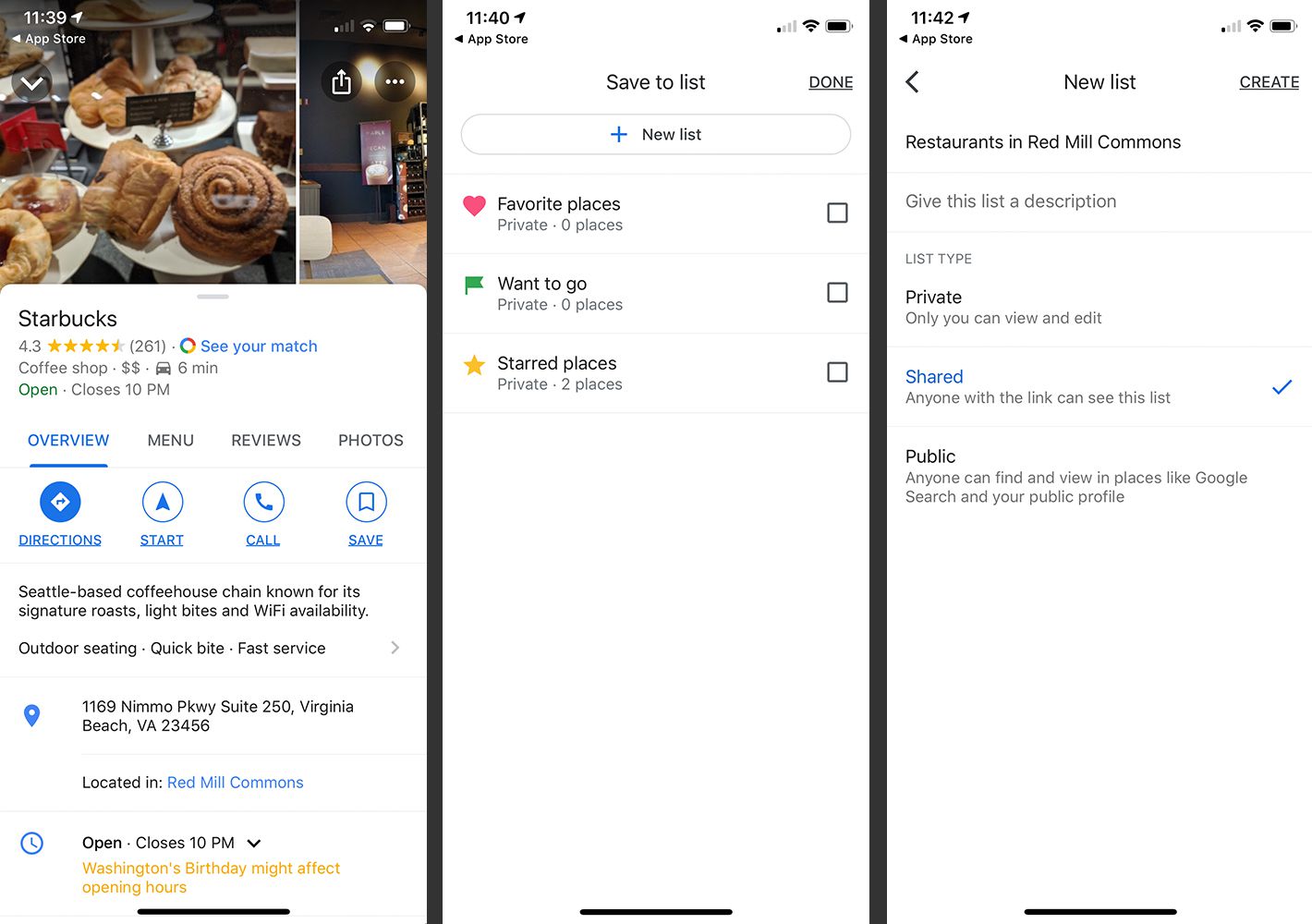
Vid den här tiden har du en ny lista med en sparad plats.
Lägg till platser i din lista
Google Maps-appen återgår till kartan som visar ytterligare liknande platser i samma närhet som du kanske vill lägga till i din lista. Till exempel, om din ursprungliga sökning var efter restauranger, ser du en karta över andra närliggande restauranger. Så här lägger du till en av dem i din lista:
-
Klicka på en markör på kartan eller på en bild för att öppna informationsskärmen för en plats.
-
Tryck på Spara mitt på informationsskärmen.
-
Tryck på namnet på din nya lista, följt av Gjort.
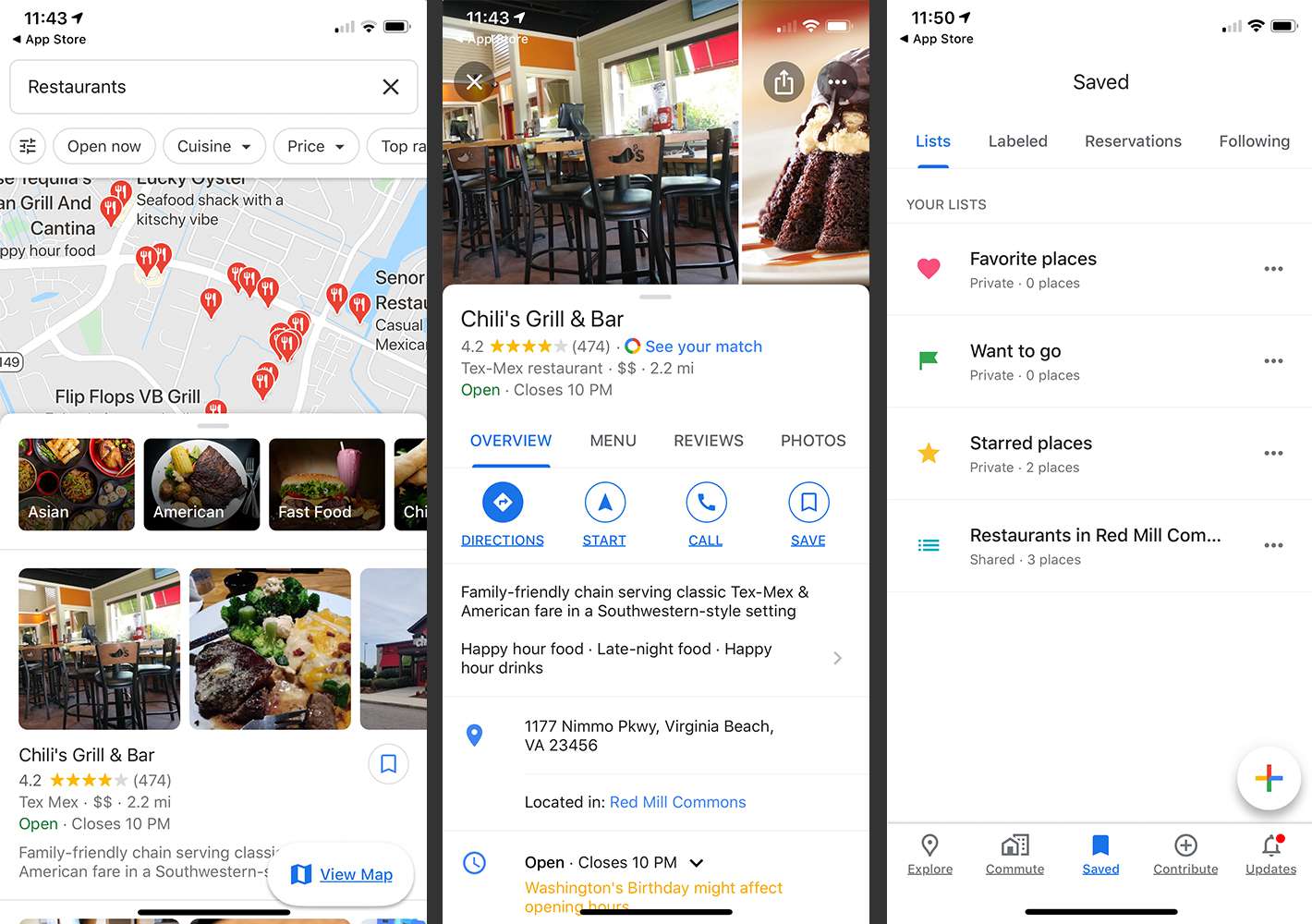
Appen återgår till informationsskärmen för den plats du just lagt till i din lista. Klicka på X i det övre vänstra hörnet för att återgå till kartan som visar liknande platser i närheten. Du kan upprepa denna process om och om igen för att fylla i din nya lista.
Hur man delar listan
Använd en Google Maps-funktion för att samla en lista över dina favoritplatser och skicka hela uppsättningen platser till vänner som använder en Android-enhet eller iPhone och har Google Maps-appen installerad. Om de inte har appen får de en länk som de kan öppna i Google Maps på en dator. Denna förmåga är för att skicka folk noggrant utvalda uppsättningar av rekommendationer, till exempel dina favoritbarer i centrum eller förorts sushifogar. När du har utarbetat din lista kan du dra upp den när du vill.
-
Knacka Sparad längst ned på startskärmen för att öppna skärmen Sparade listor.
-
Tryck på trepunktsikon till höger om listan du vill dela.
-
Knacka Dela listan i popup-menyn.
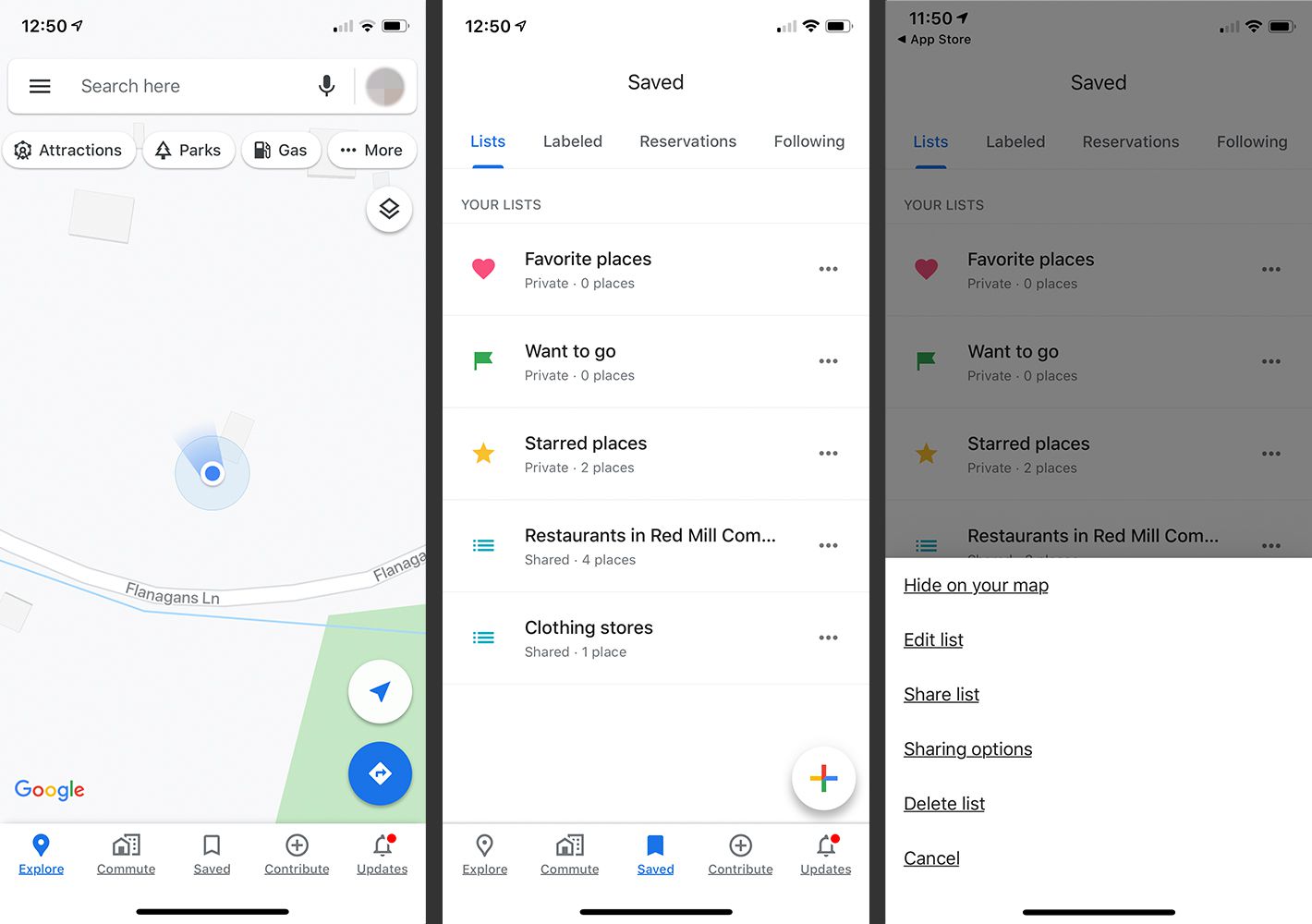
-
Om du vill tillåta dina mottagare att ändra listan, flyttar du skjutreglaget bredvid Länk tillåter redigering till På / grön. Klicka annars Fortsätta för att dela listan.
-
Välj de personer eller den metod du vill använda för att dela listan.
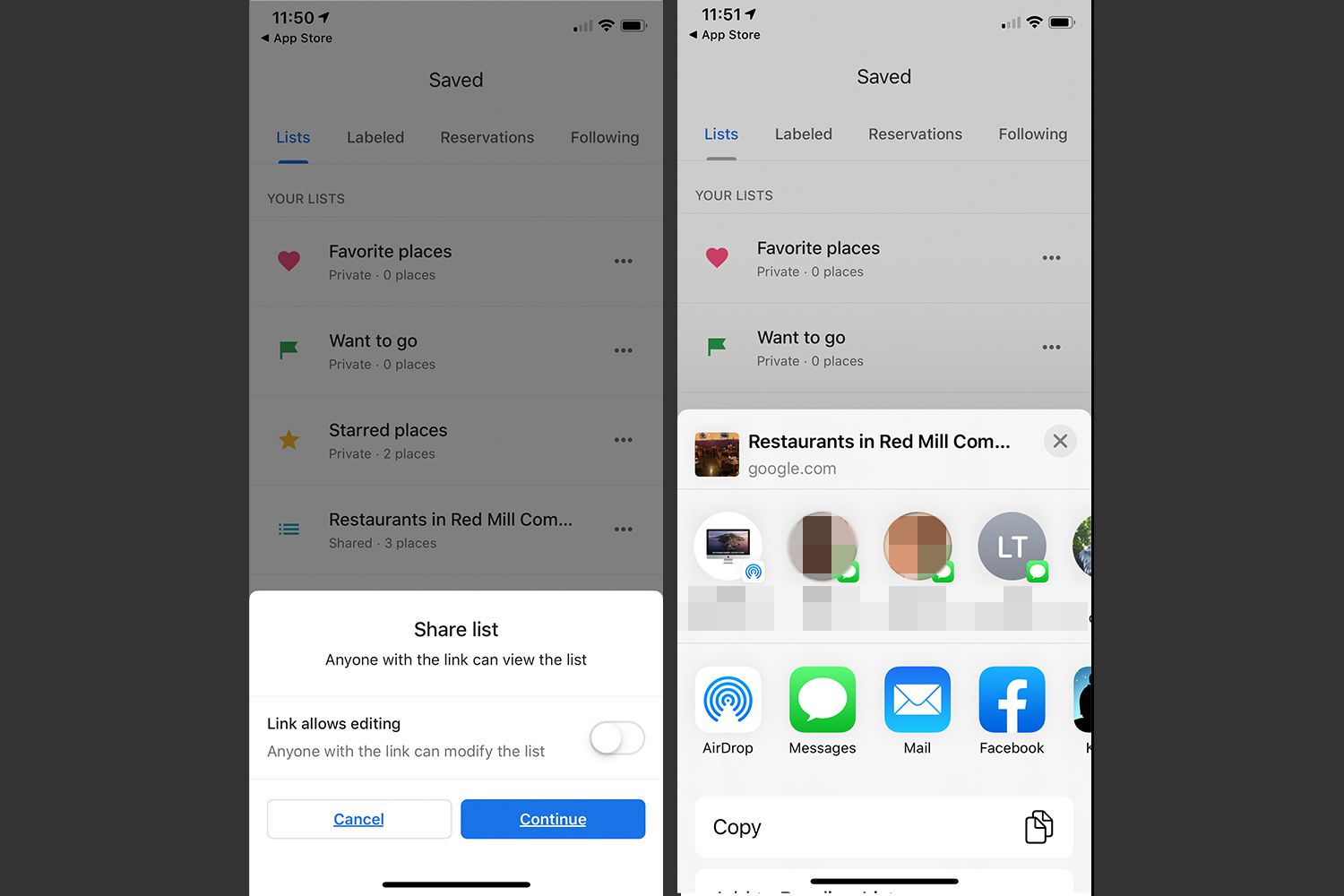
Delningsskärmen ser inte likadan ut på varje telefon, men det ger dig alternativ du kan välja mellan. Beroende på leveranssätt och mottagarens enheter kan listan öppnas automatiskt i deras Google Maps-app eller på Google.com. I vissa fall får de en webblänk som de måste kopiera och klistra in för att öppna Google Maps på internet. När du är på skärmen Sparad lista trycker du på ikonen med tre punkter bredvid en lista och väljer Delningsalternativ att generera en länk direkt som du kan skicka till vem som helst via vilket läge du vill.
